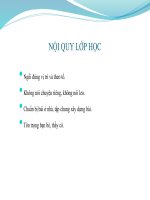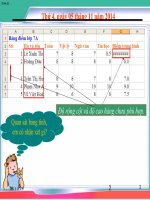Bai 6 Thao tac voi bang tinh VNEN
Bạn đang xem bản rút gọn của tài liệu. Xem và tải ngay bản đầy đủ của tài liệu tại đây (884.93 KB, 17 trang )
<span class='text_page_counter'>(1)</span>BÀI 5: THAO TÁC VỚI BẢNG TÍNH NỘI NỘI DUNG DUNG BÀI BÀI 1. 1. Chèn Chèn thêm thêm hoặc hoặc xóa xóa cột cột và và hàng hàng của của bảng bảng tính tính 2. 2. Sao Sao chép chép dữ dữ liệu liệu hoặc hoặc công công thức thức 3. 3. Di Di chuyển chuyển dữ dữ liệu liệu hoặc hoặc công công thức thức.
<span class='text_page_counter'>(2)</span> BÀI 5: THAO TÁC VỚI BẢNG TÍNH (T1) 1. 1.Chèn Chènthêm thêmhoặc hoặcxoá xoácột cộtvà vàhàng hàngcủa củabảng bảngtính tính. a) Chèn thêm cột hoặc hàng: 2. Nháy chọn nút lệnh Insert 1.. Nháy chọn cột F (Điện thoại liên lạc).
<span class='text_page_counter'>(3)</span> BÀI 5: THAO TÁC VỚI BẢNG TÍNH (T1) 1. 1.Chèn Chènthêm thêmhoặc hoặcxoá xoácột cộtvà vàhàng hàngcủa củabảng bảngtính tính. a) Chèn thêm cột hoặc hàng:. Một cột trống sẽ được chèn vào bên trái cột được chọn (h. 40). Tên cột cũng đã thay đổi.. Hình 40.
<span class='text_page_counter'>(4)</span> BÀI 5: THAO TÁC VỚI BẢNG TÍNH (T1) 1. 1.Chèn Chènthêm thêmhoặc hoặcxoá xoácột cộtvà vàhàng hàngcủa củabảng bảngtính tính. * Các bước để chèn cột: - B1: Nháy chuột chọn một cột (hoặc nhiều cột). - B2: Mở bảng chọn Home trong nhóm lệnh Cells, nháy nút lệnh.
<span class='text_page_counter'>(5)</span> BÀI 5: THAO TÁC VỚI BẢNG TÍNH (T1) * Các bước để chèn hàng: 2. Nháy chọn nút lệnh Insert. 1. Nháy chọn hàng cần chèn.
<span class='text_page_counter'>(6)</span> BÀI 5: THAO TÁC VỚI BẢNG TÍNH (T1) 1. 1.Chèn Chènthêm thêmhoặc hoặcxoá xoácột cộtvà vàhàng hàngcủa củabảng bảngtính tính a) Chèn thêm cột hoặc hàng:. * Các bước để chèn hàng: - B1: Nháy chuột chọn một hàng (hoặc nhiều hàng). - B2: Mở bảng chọn Home trong nhóm lệnh Cells, nháy nút lệnh.
<span class='text_page_counter'>(7)</span> BÀI 5: THAO TÁC VỚI BẢNG TÍNH (T1). Hàng trống sẽ được chèn vào bên trên hàng được chọn Số thứ tự hàng cũng đã thay đổi..
<span class='text_page_counter'>(8)</span> BÀI 5: THAO TÁC VỚI BẢNG TÍNH (T1) 1. 1.Chèn Chènthêm thêmhoặc hoặcxoá xoácột cộtvà vàhàng hàngcủa củabảng bảngtính tính. a) Chèn thêm cột hoặc hàng:. Có cách nào để chèn đồng thời nhiều cột hay nhiều hàng không?. Lưu ý: Nếu chọn trước nhiều cột hay nhiều hàng, số cột hoặc số hàng mới được chèn thêm đúng bằng số cột hay số hàng em đã chọn..
<span class='text_page_counter'>(9)</span> BÀI 5: THAO TÁC VỚI BẢNG TÍNH (T1) 1. 1.Chèn Chènthêm thêmhoặc hoặcxoá xoácột cộtvà vàhàng hàngcủa củabảng bảngtính tính. a) Chèn thêm cột hoặc hàng: b) Xóa cột hoặc hàng:. Để xóa dữ liệu trong ô tính, em sử dụng lệnh gì? DELETE.
<span class='text_page_counter'>(10)</span> BÀI 5: THAO TÁC VỚI BẢNG TÍNH (T1) * Các bước để xóa cột (hàng): - B1: Nháy chuột chọn một cột (hàng) hay một số cột (hàng) cần xóa - B2: Trong nhóm lệnh Cells của bảng chọn Home, nháy nút lệnh.
<span class='text_page_counter'>(11)</span> BÀI 5: THAO TÁC VỚI BẢNG TÍNH (T1) 2. Nháy chọn nút lệnh Delete. 1Nháy chọn cột F (Điện thoại liên lạc). Khi xoá cột hay hàng, các cột bên phải được đẩy sang trái, các hàng phía dưới được đẩy lên trên..
<span class='text_page_counter'>(12)</span> BÀI 5: THAO TÁC VỚI BẢNG TÍNH (T1) b) Làm bài tập:. * Bạn Dũng chọn hàng 5 rồi nháy nút lệnh Điều gì sẽ xảy ra?. .. (A) Một hàng trống sẽ được chèn vào sau hàng 5 (B) Một Một hàng hàng trống trống sẽ sẽ được được chèn chèn vào vào trước trước hàng hàng 55 (B).
<span class='text_page_counter'>(13)</span> BÀI 5: THAO TÁC VỚI BẢNG TÍNH (T1) 2. 2.Sao Saochép chépdữ dữliệu liệuhoặc hoặccông côngthức thức Cách 1. 2. Sao chép bằng lệnh thao coppy-Paste tác kéo thẻ chuột Bước 1. Chọn công thức các ôdữtính (là các ô tính có dữ liệu Thao tác kéo thả chuột để hoặc sao chép liệunguồn hoặc công thức chỉ đơn giản là hoặc dùng công chuộtthức kéo cần thả sao mốcchép); của ô khối cần sao chép xuống dưới hay lên trên (nếu sao Bước 2. Nháy núthoặc lệnhtheo Coppy; Khi ôsang tính phải nguồn có sang một đường nétsao đứt chép bao chép giữa cácchọn hàng) hướng hay trái (nếu quanh đểcột). báo Mốc hiệu của dữ liệu đã được lưu trong bộ nhớ tínhcủa để giữa các một cần ô là sao đỉnhchép của góc bên phải, phía dưới củamáy ô; mốc có thể nhiều lần. khối làsao mốcchép của ô ở góc bên phải, ở dưới cùng của khối. Bước 3. Chọn ô tính đích (là ô đầu tieentrong khối nhận dữ liệu sao chép); Bước 4. Nháy nút Paste Bước 5. Nếu muốn kết thúc việc sao chép, nhấn nút ESC (khi đó đường nét đứt bao quanh các ô tính nguồn biến mất). Ngược lại, nếu muốn tiếp tục sao chép thì quay về bước 3..
<span class='text_page_counter'>(14)</span> BÀI 5: THAO TÁC VỚI BẢNG TÍNH (T1) 2. 2.Sao Saochép chépdữ dữliệu liệuhoặc hoặccông côngthức thức Ví dụ: trong bảng Khám sức khỏe tổng quan cho học sinh lớp 7A dưới đây, để sao chép thông tin của học sinh thứ nhất cho các học sinh còn lại trong danh sách thực hiện như sau: 2. Đưa con trỏ chuột đến mốc của khối C3:E3, tức là mốc E3 và kéo 1. Chọn khối C3:E3 thả chuột xuống dưới: từ ô E3:E7.
<span class='text_page_counter'>(15)</span>
<span class='text_page_counter'>(16)</span> HƯỚNG HƯỚNGDẪN DẪNVỀ VỀNHÀ NHÀ. - Nắm vững các thao tác vừa học (chèn thêm hoặc xóa cột và hàng). - Thực hành các thao tác đã học ở trên (nếu có máy tính)..
<span class='text_page_counter'>(17)</span>
<span class='text_page_counter'>(18)</span>